在项目管理中,excel怎么做甘特图进度计划是许多管理者和团队成员经常遇到的问题。甘特图作为一种直观的项目进度可视化工具,能够清晰地展示任务、时间线和进度,对于提高项目管理效率至关重要。本文将详细介绍如何利用Excel制作专业的甘特图进度计划,帮助您更好地掌控项目进度。
理解甘特图的基本概念
甘特图是一种条形图,用于展示项目、进度或系统进展与时间之间的关系。它由横向的条形图组成,每个条形代表一项任务,条形的长度表示任务持续时间。通过甘特图,项目经理可以清楚地看到各项任务的开始和结束时间、任务之间的依赖关系,以及整个项目的进度。
在使用Excel制作甘特图之前,需要明确以下几个要素:任务列表、开始日期、结束日期、任务持续时间以及任务之间的关系。这些信息将成为构建甘特图的基础数据。
Excel制作甘特图的步骤
制作Excel甘特图进度计划的过程可以分为以下几个步骤:
创建数据表:在Excel中创建一个包含任务名称、开始日期、结束日期和持续时间的表格。这是甘特图的数据源。
设置时间轴:在表格的右侧创建一个日期列,作为甘特图的时间轴。可以按天、周或月来设置,取决于项目的具体情况。
插入条形图:选择任务数据和时间轴,插入堆积条形图。这将创建甘特图的基本框架。
调整图表格式:对图表进行必要的格式调整,包括设置条形颜色、添加网格线、调整轴标签等,使图表更加清晰易读。
添加任务进度:在条形图中添加进度指示器,可以使用不同颜色或图案来表示任务的完成程度。
进阶技巧:优化甘特图效果
为了制作出更加专业和实用的甘特图,可以考虑以下进阶技巧:
使用条件格式:通过条件格式功能,可以根据任务状态自动改变条形的颜色或样式,使甘特图更加动态和信息丰富。
添加里程碑:在甘特图中标注重要的里程碑事件,可以使用特殊图标或不同形状的标记来突出显示。
显示任务依赖关系:使用箭头或连接线来表示任务之间的依赖关系,这有助于理解任务的先后顺序和关键路径。
嵌入资源分配信息:在甘特图中添加资源分配的信息,可以直观地看到每个任务的负责人或团队。
常见问题和解决方案
在使用Excel制作甘特图进度计划时,可能会遇到一些常见问题:
时间轴不准确:确保日期格式正确,并使用适当的时间单位(天、周、月)来设置时间轴。
任务重叠显示:调整图表的堆叠选项,确保每个任务独立显示。
数据更新不方便:使用数据表和图表的链接功能,确保数据更新时图表自动更新。
对于需要更高级功能的用户,可以考虑使用专业的项目管理工具。例如,ONES 研发管理平台提供了更加强大和灵活的甘特图功能,能够更好地满足复杂项目管理的需求。
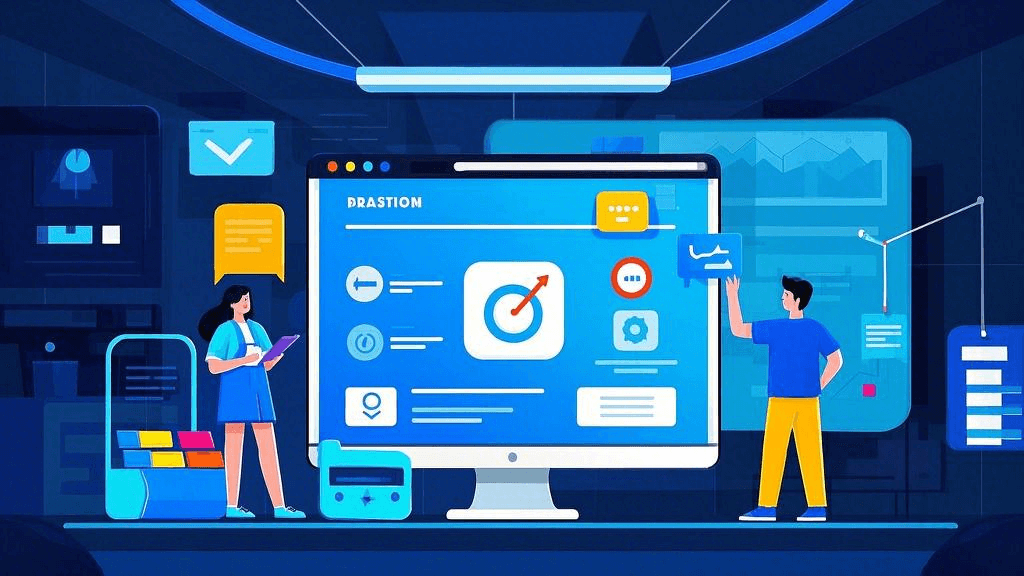
结语
掌握excel怎么做甘特图进度计划是提高项目管理效率的关键技能。通过本文介绍的方法和技巧,您可以在Excel中创建专业的甘特图,有效管理项目进度。随着实践和经验的积累,您将能够更加灵活地运用这一工具,为项目管理带来更大的价值。无论是简单的个人任务还是复杂的团队项目,合理利用甘特图都能帮助您更好地把控时间,提高工作效率。







































